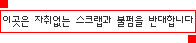

* 초보를 위한 클립후커 사용법
- 클립후커란 무엇인가?
일본어를 출력하는 윈도우용 게임의 일본어를 기계번역 해서 별도의 창으로 내보내주는 프로그램입니다. 주로 일본 미소녀 게임을 플레이 할 때 많이 쓰이지만, 일반 게임에서도 일본어를 내보내는 함수를 찾으면 기계번역이 가능합니다. (영웅전설이나 이스 등의 팔콤 게임도 적용 가능한 것으로 알려져 있음) 당연히 기계번역이기 때문에 이상한 문장이 출력되긴 하지만 알아 듣는데에는 별다른 불편이 없습니다. 클립후커 창에서 번역 결과를 띄워주는 특성 상 창모드에서만 사용 가능한 불편함이 있지만, 이는 클립후커 외에 전체 화면에서 작동하는 후킹 프로그램을 사용해서 해결 할 수 있습니다. (그런 프로그램에 대해선 여기서 다루진 않겠습니다.)
- 준비물
ezTransXP
ClipHooker 최신버전
AGTH 최신버전
단순 후커사전 DSH최신버전(베타버전은 안정적이지 않으므로 제외.)
jkeztrans.dll (jkeztrans.dll 은 반드시 필요한 파일은 아니나, 일부 시스템에서 동작하지 않을 경우를 위해 필요함.)
- 사용법
1.ezTransXP를 설치합니다. 이것도 못하겠으면 그냥 GG치고 한패된 게임이나 하세요.
2.단순 후커사전을 받아 실행합니다. ezTransXP를 기본 폴더에 인스톨했다면 알아서 깔립니다.
3.ezTransXP를 실행해서 사용자 사전에 단어가 추가되었는지 확인하고 종료합니다.
이 과정을 거치지 않으면 정상적인 후킹이 되지 않습니다.
4.ClipHooker , AGTH 최신버전, jkeztrans.dll 을 받아 모두 같은 폴더에 넣어줍니다.
5.ClipHooker 를 실행합니다.
일단 AGTH Helper 창이 기본으로 뜰 겁니다. 안 뜨면 F4를 눌러서 AGTH Helper 창을 띄우세요.
게임에서 텍스트를 읽어들이는 역할을 하는 Agth 의 경로를 지정해줘야 합니다.
이 스크린 샷에서는 미리 세팅되어 있는 상태이기 때문에 경로가 설정되어 있지만
처음 실행시에는 AGTH 의 경로가 지정되어 있지 않습니다. Browse... 버튼을 눌러 경로를 지정하세요.
AGTH 실행파일이 있는 곳을 지정해주면 됩니다. 64비트 윈도우의 경우에는 AGTH64로 설정해야 합니다.
6.AGTH 경로가 설정된 것을 확인한 후 AGTH Helper 창에서 Close 를 눌러 AGTH Helper 를 닫습니다.
그럼 ClipHooker 가 작동될 것입니다.
반드시 Initialize the Translation Engine.... Success 라는 메세지가 떠야 합니다.
(중요! 이 메세지가 뜨지 않으면 1번으로 돌아가서 처음부터 다시 시도할 것.)
이 메세지가 의미하는 것은 이제 클립후커가 게임 메세지를 후킹해 기계번역할 준비가 되었다는 것입니다.
일단 이 메세지가 떴으면 클립후커가 기계번역을 받아 출력할 준비가 되었다는 뜻입니다.
이제 게임 실행 법에 대해 알아봅시다.
7.다시 F4를 눌러 AGTH Helper 를 실행한 다음 ShourtCut Manager 탭을 클릭합니다.
이 곳은 클립후커를 통해 쉽게 게임을 실행시킬 수 있도록 숏컷(바로가기)를 관리하는 곳입니다.
제가 현재 플레이하고 있는 게임의 바로가기 목록입니다.
당연하겠지만, 처음 실행시에는 말 그대로 아무것도 없습니다.
따라서 원하는 게임의 바로가기를 만들어 줘야 합니다. 좌측 하단에 있는 New 버튼을 눌러줍니다.
8. 새로운 바로가기가 만들어졌습니다.
게임 이름을 적당히 써주고, AppPath 버튼을 눌러 게임 실행 파일이 있는 곳을 지정해 줍니다.
예제 게임은 Circus Disk - Christmas Days 입니다.
일반적으로 대부분의 게임은 별도의 후킹 옵션을 주지 않아도 정상적인 후킹이 가능하지만
몇몇 게임들은 소위 'H코드'를 요구합니다. 이것은 Additonal Option 에 넣어주면 됩니다.
Christmas Days는 H코드가 필요한 게임이므로 H코드를 넣어준 후 Apply를 눌러 바로가기의 정보를 등록합니다.
9.게임을 실행합니다. 아까 만들어 둔 바로가기를 더블클릭하거나 Run를 누르면 게임이 실행됩니다.
게임이 실행됨과 함께 AGTH가 작업표시줄에서 동작할 것입니다.
여기까지 왔으면 정상적으로 잘 하신 겁니다.
그러나 게임을 실행했다고 해서 바로 후킹이 시작되는 것은 아닙니다.
AGTH에서 후킹할 텍스트의 위치를 설정해줘야 합니다.
일반적인 게임에서는 TextOutA나 GetGlyphOutlineA를 설정해 주면 되지만
별도로 H코드를 준 게임은 [User Hook A] / [User Hook H] 등을 선택해주면 됩니다.
정 뭔지 모르겠으면 AGTH 목록에서 하나씩 선택해보고 기계번역 되는 함수를 고르면 됩니다.
작업표시줄의 AGTH를 클릭한 후 목록에서 번역할 텍스트의 위치를 고르면 됩니다.
일단 텍스트가 한 줄이라도 나와야 목록이 제대로 생기므로 게임을 약간 진행한 다음에 고르면 됩니다.
10.수고하셨습니다! 이제 클립후커에 정상적으로 기계번역된 문장이 표시된 것을 확인할 수 있을겁니다.
나머지는 게임을 플레이하면 됩니다.
시스템이 바이러스에 감염되었거나 윈도우 시스템에 문제가 있지 않는 한
이 사용법대로 설치/실행하면 어떠한 시스템에서도 클립후커의 정상작동을 보장합니다.
무조건 안된다고만 하고 질문하지 마시고 자기가 빼먹은 부분은 없나 처음부터 차근차근 따라하세요.
또한, 게임에 따라서 클립후커로 제대로 기계번역 되지 않는 경우도 있습니다.
이러한 경우에는 제가 해결해 드릴 수 있는 부분이 아닙니다.
특히 AGTH 에서 일어 문장이 나오는 함수를 못 골라서 '후커가 안돼요' 하고 질문하는 경우가 많은데
그런 경우에는 아무리 질문해도 답변하지 않습니다.
정 모르면 함수 하나하나 골라보면서 어떤게 후킹이 되는 함수인지 알아서 고르시고 여기에 질문하지 마세요.
'Game&Ani > G&A 자료실' 카테고리의 다른 글
| [후커사전] 단순 후커 사전 Ver4.25Final - 명품 - (0) | 2008.09.21 |
|---|---|
| 각종 오프닝 MMF파일 (벨소리) (0) | 2008.09.16 |
| [후커사전] 단순 후커 사전 Ver4.20 - 고어 - (0) | 2008.09.10 |
| 미연시 관련 후커 & JS캡션 & 아랄트랜스 (0) | 2008.09.10 |
| AppLocale을 설치하고 나서 설치 프로그램의 한글이 깨지는 현상 수정방법 (0) | 2008.09.09 |